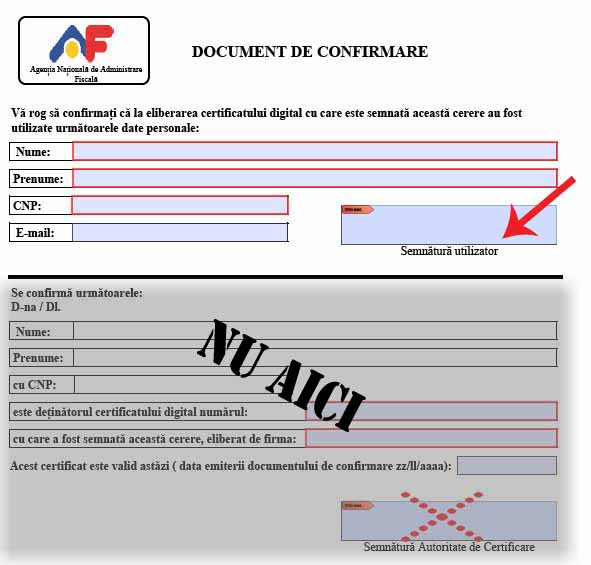
INSTRUCŢIUNI DE UTILIZARE A SERVICIULUI DE DEPUNERE A DECLARAŢIILOR ON-LINE
SCOPUL ACESTUI MANUALAceste instrucţiuni descriu etapele necesare pentru transmiterea prin Internet a declaraţiilor fiscale, conform Ordinului ministrului finanţelor publice nr. 858/2008, cu modificările şi completările ulterioare. Se pot depune în acest mod următoarele declaraţii:
ETAPELE PE SCURT
1. Obţineţi un certificat de semnătură electronică de la o firmă autorizată.
2. Instalaţi programul Adobe Reader 8.2. sau Adobe Reader 9.3.
3. Descărcaţi documentul de confirmare
de pe portalul ANAF, completaţi-l (dvs.
şi furnizorul certificatului) şi transmiteţi-l la ANAF (prin opţiunea înregistrare certificate calificate din modulul Declaraţii electronice).
4. Listaţi, semnaţi şi ştampilaţi cererea de utilizare a serviciului de depunere
electronică (formularul 150).
5. Prezentaţi documentele necesare la orice unitate fiscală (împuternicirea, act
identitate, formularul 150).
6. Confirmarea dreptului de utilizare a serviciului se face de regulă prin
e-mail, pe adresa comunicată în formularul 150, în termen de 4-7 zile
lucrătoare de la depunerea documentaţiei la organul fiscal. După acest
termen puteţi încerca să utilizaţi serviciul de depunere declaraţii chiar
dacă nu aţi primit confirmarea pe mail. Dacă întâmpinaţi probleme, vă rugăm
să trimiteţi mesajul de eroare pe adresa de mail Admin.Portal@mfinante.ro
7. Descărcaţi formularele electronice de pe portalul ANAF.
8. Completaţi formularele de declaraţii.
9. Transmiteţi declaraţiile.
10. Examinaţi starea declaraţiilor transmise.
CERINŢE DE SISTEM
Sistemul de transmitere prin Internet a declaraţiilor fiscale funcţionează pe
majoritatea calculatoarelor cu sistem de operare Windows. Pentru detalii şi
pentru descărcarea programului Adobe Reader 8.2, apăsaţi AICI.
Înainte de orice operaţie, vă recomandăm să creaţi un folder cu numele DECEL
(declarare electronică, unde veţi salva toate fişierele necesare acestei
aplicaţii.
DESPRE CERTIFICATELE DIGITALE CALIFICATE
Pentru a transmite o Declaraţie fiscală prin Internet trebuie să aplicaţi o semnătură electronică obţinută printr-un certificat digital. Conform OMEF 858/2008, certificatele digitale se obţin de la furnizorii de servicii de certificare acreditaţi în condiţiile Legii 455/2001 privind semnătura electronică. Acest certificat digital este denumit în continuare certificat digital calificat. Registrul furnizorilor de servicii de certificare acreditaţi, este stabilit şi publicat de Ministerul Comunicaţiilor şi Societăţii Informaţionale pe site-ul www.mcsi.ro.
Cu un singur certificat puteţi semna declaraţii fiscale pentru mai mulţi contribuabili, dacă aveţi împuternicirea lor.
Dacă o firmă (de ex. de contabilitate) care ţine evidenţele fiscale ale unor clienţi, doreşte să folosească mai mulţi angajaţi pentru semnarea electronică a declaraţiilor fiscale, atunci fiecare angajat va avea un certificat digital pe o adresă proprie de e-mail (nu adresa unică a firmei).
Pentru siguranţa transmiterii datelor, trebuie ca certificatul digital
calificat deţinut de dvs. să fie confirmat de cel care vi l-a eliberat. Pentru
aceasta, descărcaţi următorul document de confirmare de pe portalul ANAF, pagina
Asistenţă Contribuabili, modulul Toate formularele cu explicaţii la adresa:
http://static.anaf.ro/static/10/Anaf/formulare/confirmare.pdf
Completaţi documentul de confirmare, aplicând semnătura digitală în căsuţa
Semnătură utilizator.
Completaţi documentul doar în jumătatea de sus, nu semnaţi şi în locul Autorităţii de Certificare.
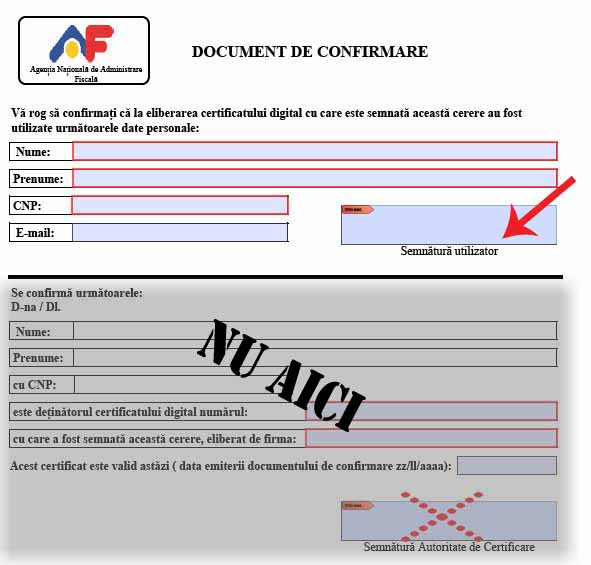
La apăsarea pe butonul Validate Signature nu trebuie să apară erori. Dacă aveţi probleme, apăsaţi AICI.Trimiteţi acest fişier prin e-mail la firma care v-a eliberat certificatul digital. Aceasta va verifica datele din documentul dvs. şi va aplica semnătura electronică în căsuţa Semnătură autoritate de certificare, după care va înapoia pe adresa dvs. de e-mail documentul confirmat.
Cu acest document vă înregistraţi acum la ANAF, astfel: intraţi pe portalul ANAF, meniul Depunere declaraţii, modulul înregistrare certificate calificate. Selectaţi (cu butonul Browse) documentul de confirmare, apoi îl trimiteţi apăsând butonul Transmite documentul.
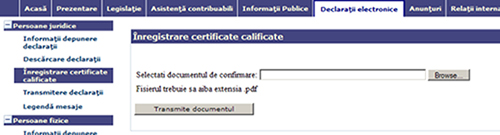
Apoi introduceţi următoarele date:
- codul unic de identificare al contribuabilului (adică agentul economic pentru
care veţi transmite declaraţiile fiscale);
- denumirea contribuabilului;
- adresa contribuabilului.
Apăsaţi apoi butonul Submit pentru transmiterea acestor date.
Pe ecran se va afişa formularul 150 Cerere pentru utilizarea unui
certificat digital calificat, completaţi cu datele pe care le-aţi introdus mai
înainte. Apăsaţi butonul Tipăreşte cererea pentru a obţine un formular pe
hârtie. Pentru declaraţia 200 privind veniturile realizate, apăsaţi AICI.
Dacă aveţi dreptul să depuneţi declaraţii fiscale pentru mai mulţi
contribuabili, apăsaţi pe Continuaţi cu înregistrarea unui alt CUI şi
procedura se reia ca mai sus. Vă trebuie doar un singur certificat calificat,
dar trebuie să aveţi împuternicire de la fiecare contribuabil.
Pregătiţi următoarele documente:
- formularul 150 listat, pe care aveţi semnătura şi ştampila
contribuabilului pentru care veţi depune declaraţiile;
- documentul de identitate al titularului certificatului calificat, în original
şi în copie;
- documentul, în original şi copie, care atestă calitatea titularului certificatului calificat de reprezentant legal al contribuabilului, sau documentul de împuternicire, autentificat de notarul public, din care rezultă dreptul titularului certificatului calificat de a semna declaraţiile fiscale pentru contribuabil. Acest document se depune în situaţia în care titularul certificatului calificat nu are calitatea de reprezentant legal al contribuabilului reprezentat.
- documentul, în original şi copie, care atestă calitatea titularului certificatului calificat de reprezentant legal al contribuabilului (acest document poate fi Hotărrea Adunării Generale a Acţionarilor sau Statutul societăţii comerciale); sau, în situaţia în care titularul certificatului calificat nu are calitatea de reprezentant legal al contribuabilului reprezentat, se prezintă documentul de împuternicire, autentificat de notarul public, din care rezultă dreptul titularului certificatului calificat de a semna declaraţiile fiscale pentru contribuabil.
Apoi prezentaţi aceste documente la orice unitate fiscală (pentru adresele
unitătţilor fiscale, apăsaţi AICI). Pe baza documentelor depuse, organul fiscal
verifică realitatea datelor înscrise în cerere. De regulă, puteţi utiliza serviciul Depunere declaraţii on-line după 4-7 zile lucrătoare
de la depunerea documentaţiei la organul fiscal, chiar dacă nu aţi primit confirmarea prin e-mail, neprimirea acesteia de către contribuabil
nu reprezintă un obstacol procedural, tehnic sau de altă natură, pentru depunerea declaraţiilor. Recipisa primită
în urma depunerii este o
confirmare a posibilitaţii tehnice de utilizare a serviciului "Depunere declaraţii". Dacă
întâmpinaţi probleme, vă rugăm să trimiteţi mesajul
de eroare pe adresa de email Admin.Portal@mfinante.gov.ro .
REÎNNOIREA CERTIFICATULUI DIGITAL CALIFICAT
Dacă ulterior vă reînnoiţi certificatul digital calificat, apăsaţi pentru detalii AICI.
REVOCAREA ACCESULUI LA SERVICIUL DE DEPUNERE ON-LINE
Pot exista cazuri în care agentul economic care depune declaraţiile on-line doreşte să renunţe la acest serviciu; de exemplu, cand persoana împuternicită să aplice semnătura digitală nu mai lucrează pentru aceeaşi firmă. Pentru detalii, apăsaţi AICI.
DESCĂRCAREA FORMULARELOR DE DECLARAŢII FISCALE
Accesaţi adresa de Internet a Agenţiei Naţionale de Administrare Fiscală Declaraţii electronice, Descărcare declaraţii: http://www.anaf.ro/public/wps/portal/ANAF/Depuneredecl/Descdecl .
Apare ecranul următor:
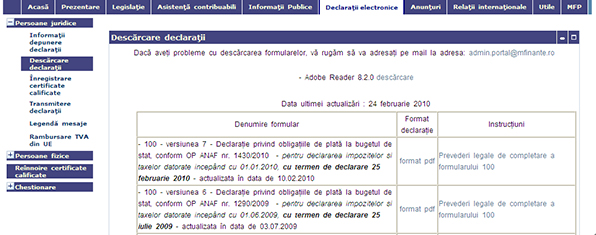
De aici se pot descărca atat formularele de declaraţii, cat şi instrucţiunile
de completare ale acestora. Pentru a descărca o Declaraţie în format pdf, aveţi
două opţiuni:
- faceti click pe numele acesteia. Se va deschide următoarea pagină (în exemplul
nostru, am selectat declaraţia 100):
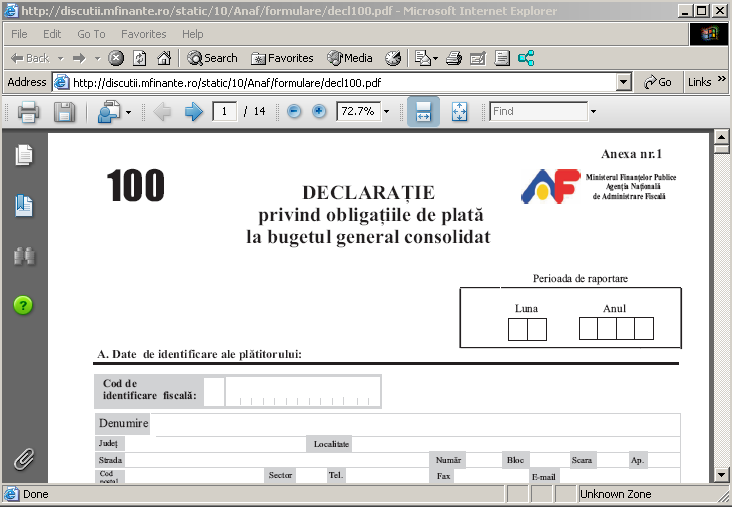
In această pagina faceţi click pe File iar apoi Save As... pentru ca fişierul
să fie salvat pe calculatorul dumneavoastră
- sau puneţi cursorul pe formularul dorit, daţi click cu butonul din dreapta
al mouse-ului şi selectaţi opţiunea Save Target As ....
Pentru a descărca instrucţiunile de completare (prevederi legale de completare)
se procedează la fel.
COMPLETAREA FORMULARELOR
În cele ce urmează veţi găsi explicaţii privind completarea declaraţiilor din
punct de vedere informatic. Pentru explicaţii privind natura fiscală
a datelor, vă rugăm să descărcaţi instrucţiunile de completare de langă
formularul pdf.
Completarea formularelor de declaraţii fiscale se poate face fără a vă conecta
la Internet.
Alegeţi fişierul cu declaraţia pe care doriţi s-o completaţi, apoi executaţi un
dublu-click pentru a lansa în execuţie programul Adobe Reader, cu care veţi
introduce datele în formular.
Navigarea în cadrul unei declaraţii în format PDF se efectuează cu ajutorul
tastei Tab sau printr-un click cu mouse-ul în cadrul unei celule (camp).
Campurile ce au ca valoare un rezultat, calculat din valorile din alte campuri,
sunt colorate diferit; nu puteţi să le modificaţi pe acestea;
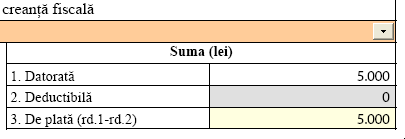
în cadrul unor declaraţii în format PDF se află un buton
pentru informaţii (are
? pe el) ; dacă daţi
click, obţineţi ajutor pentru completarea formularului;
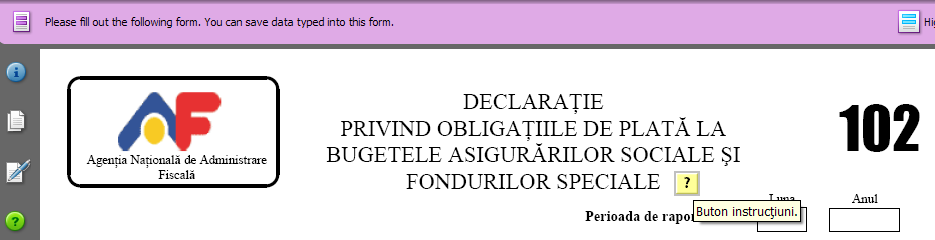
Dacă doriţi să faceţi o pauză în completarea Declaraţiei, cu păstrarea
datelor încărcate pană la acest moment, puteţi salva acest fişier cu comanda:
File and Save as ...
După ce aţi completat datele de natură fiscală treceţi la verificarea
Declaraţiei: se realizează cu butonul VALIDARE, de la finalul
Declaraţiei.
Validarea are ca scop să verifice că s-au completat campurile obligatorii. Ca să
vedeţi care campuri sunt obligatorii, apăsaţi butonul Highlight fields;
ele vor apare încadrate într-un chenar roşu. De exemplu, la declaraţia 100 se
prezintă astfel:
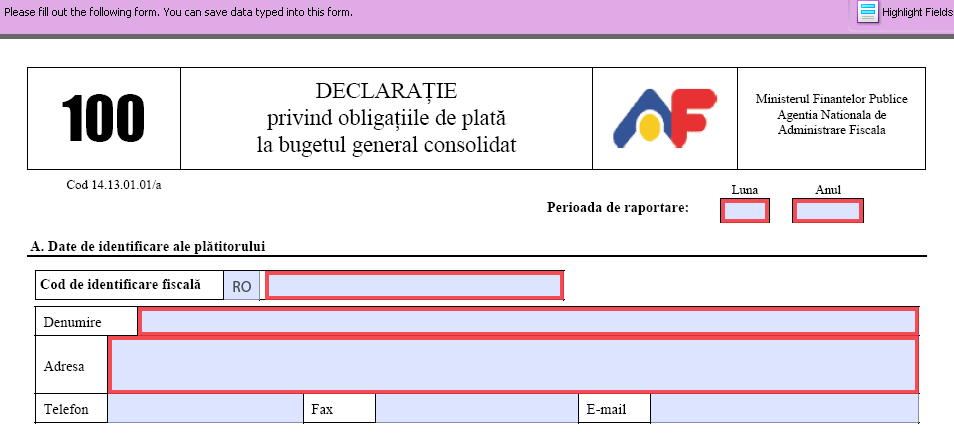
Dacă validarea nu a dat mesaje de eroare, declaraţia este pregătită pentru
semnarea electronică şi transmitere. Semnarea electronică a Declaraţiei
reprezintă un element foarte important pe care vă rugăm să-l trataţi cu atenţie.
Din punct de vedere tehnic, semnarea electronică reprezintă o modalitate prin
care se certifică şi se protejează confidenţialitatea datelor din formularul PDF
completat
; în mod practic, semnarea electronică se realizează prin intermediul
certificatului digital instalat pe calculatorul dvs., apăsand zona albastră din
campul Semnătură.
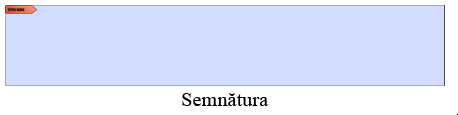
Pe ecran apare imaginea următoare. Dacă aveţi mai multe certificate digitale,
selectaţi semnătura corespunzătoare cu contribuabilul pentru care se
întocmeşte
declaraţia.
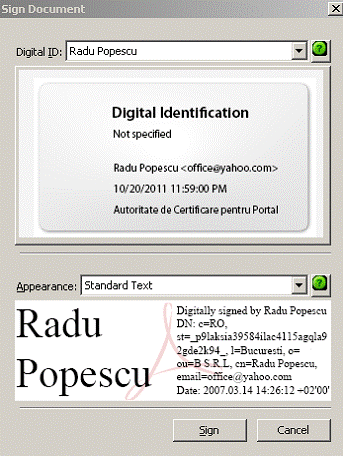
Aplicaţi semnătura, apăsand butonul Sign. Se generează o fereastră de
salvare a formularului, cu numele recomandat în finalul formularului (Exemplu:
declaraţia 100 întocmită pentru luna martie 2007).
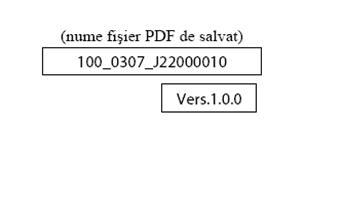
Vă recomandăm ca, pentru declaraţia completată să folosiţi numele de fişier
propus de program; astfel, avand numele 100_0310_J22000010 se va şti că s-a
transmis declaraţia 100 pentru luna martie, în anul 2010, pentru agentul
economic cu codul fiscal J22000010.
Dacă interveniţi asupra formularului după momentul semnării şi salvaţi, atunci trebuie obligatoriu acţionat din nou butonul de Validare şi reluat procesul semnării. Nu recomandăm modificări repetate asupra unei declaraţii semnate, deoarece dimensiunea formularului creşte, iar transmiterea va dura mai mult. Formularul o dată salvat trebuie transmis întocmai, deoarece orice intervenţie ulterioară chiar şi simpla lui deschidere fără a efectua vreo modificare, conduce la vicierea semnăturii. Pentru detalii, apăsaţi AICI.
DEPUNEREA ON-LINE A DECLARAŢIILOR FISCALE >
http://www.anaf.ro/public/wps/portal/ANAF/Depuneredecl/Transdecl
Intraţi pe portalul Agenţiei Naţionale de Administrare Fiscală şi apăsaţi
butonul Declaraţii electronice din meniu, selectaţi apoi pagina
Transmitere declaraţii. Apăsaţi butonul Browse, selectaţi declaraţia
completată pentru transmitere şi apăsaţi Open. Spre exemplu, putem
considera că se transmite fişierul 100_0310_J22000010.pdf. El a fost iniţial
formularul gol al Declaraţiei 100, cu numele de fişier D100-V1.pdf, aşa cum a
fost descărcat de pe portalul ANAF. Apăsaţi apoi butonul Transmite Declaraţia.
Un document transmis cu succes va fi urmat de un mesaj de tipul următor:
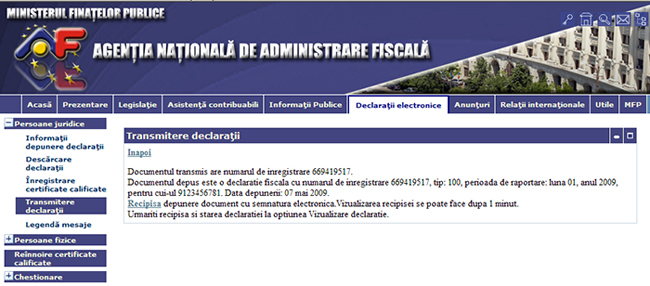
Puteţi să vă opriţi aici, deoarece declaraţia a fost înregistrată la ANAF. Dar
puteţi să mai trimiteţi altă Declaraţie, sau să vedeţi numărul cu care a fost
înregistrată
Atenţie: nu lăsaţi transmiterea declaraţiilor pentru ultima clipă. Vă
expuneţi riscului unui trafic aglomerat pe portalul ANAF. Există şi riscul de a
nu a putea depune declaraţia în termen !
CE SE INTAMPLĂ DUPĂ TRANSMITERE
După transmiterea Declaraţiei prin serviciul de depunere on-line, fişierul se primeşte în sistemul informatic central al Agenţiei Naţionale de Administrare Fiscală de unde se trimite unităţii fiscale de care aparţine contribuabilul. Organele fiscale competente le analizează, iar fişierele care conţin mesajele de răspuns generate automat la prelucrare se întorc în sistemele informatice ANAF, pentru a fi publicate spre vizualizare.
VIZUALIZAREA DECLARAŢILOR DEPUSE PRIN INTERNET
Vizualizarea declaraţiilor depuse necesită logarea pe portal. Pentru logare apăsaţi butonul Login (marcat cu roşu, cheiţa de sus în dreapta)
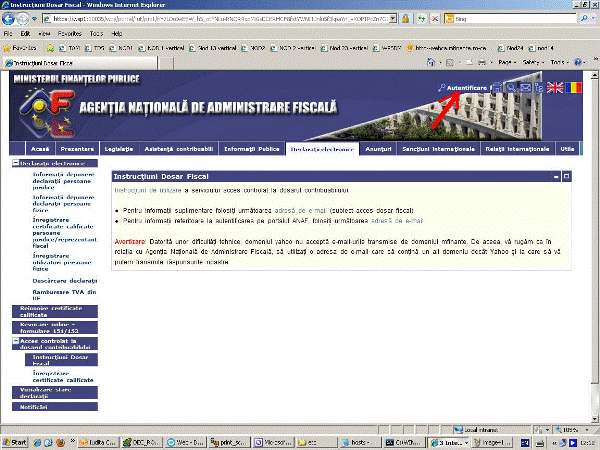
După aceea, apăsaţi butonul PREZENTARE CERTIFICAT.
Din fereastra Choose a digital certificate, selectaţi certificatul dvs., apoi apăsaţi butonul OK, iar fereastra următoare, ca în imaginea de mai jos, apăsaţi butonul Yes:
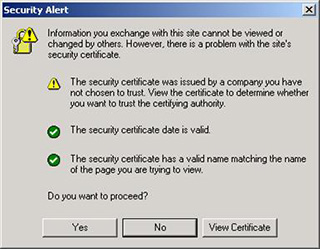
Pentru afişarea declaraţiilor depuse apăsaţi butonul Vizualizare declaraţii
din meniul principal.
In pagina Vizualizare declaraţii depuse selectaţi
codul firmei pentru care doriţi să vedeţi declaraţiile depuse şi apăsaţi butonul
Afişează/b>. Atunci veţi primi următoarele informaţii:
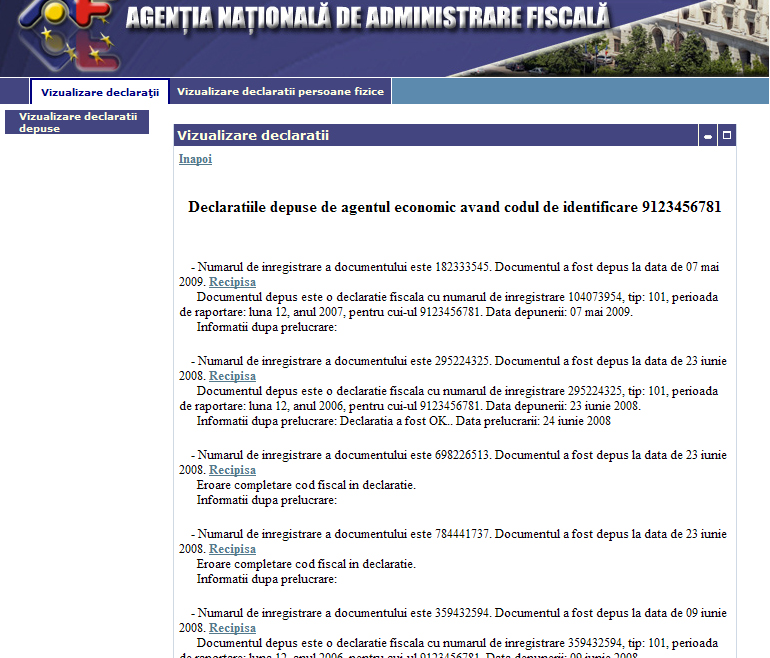
RECIPISA
Observaţi că pentru fiecare depunere există asociată o recipisă. Dacă faceţi click pe aceasta, se va deschide un fişier PDF de forma :
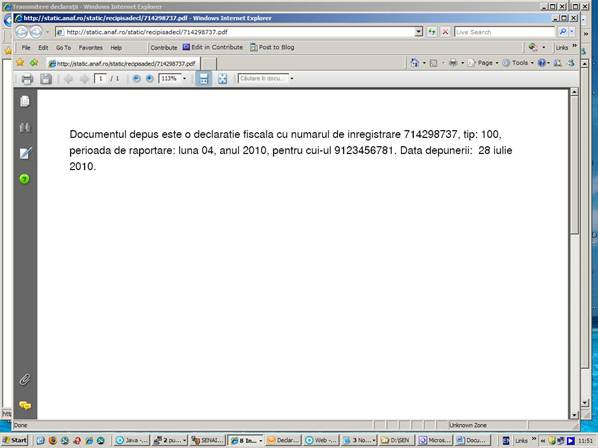
In
partea de jos a paginii, există o semnatură digitală a ANAF, aplicat acestei recipise.Save target as
...) şi observaţi că numele fişierului PDF este numărul de înregistrare al documentului asociat. Aceasta este dovada dvs. că aţi depus respectiva Declaraţie la data specificată în recipisă.MESAJE PRIMITE DUPA PRELUCRAREA DECLARATIEI
După prelucrarea Declaraţiei dvs. la unitatea fiscală de care aparţine contribuabilul, se pot primi o serie de diverse mesaje, în funcţie de corectitudinea datelor din declaraţia transmisă Pentru detalii apăsaţi AICI.